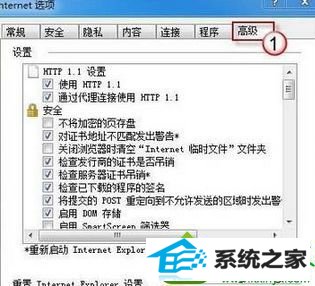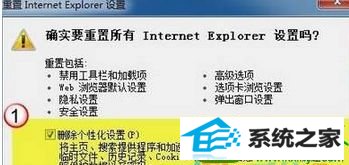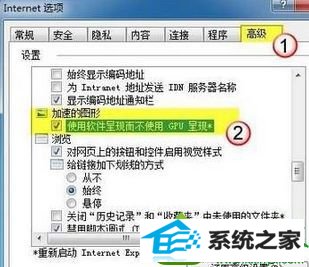当前位置:主页 > 系统教程 > 老司机传授win10系统使用iE浏览器打开网页游戏只有白屏的方法
老司机传授win10系统使用iE浏览器打开网页游戏只有白屏的方法
发布日期:2019-10-16
作者:深度技术
来源:http://www.518586.com
今天和大家分享一下win10系统使用iE浏览器打开网页游戏只有白屏问题的解决方法,在使用win10系统的过程中经常不知道如何去解决win10系统使用iE浏览器打开网页游戏只有白屏的问题,有什么好的办法去解决win10系统使用iE浏览器打开网页游戏只有白屏呢?小编教你只需要1、打开iE,点击“工具”—“internet选项”; 2、单击“高级”选项卡,然后单击“重置”;就可以了;下面就是我给大家分享关于win10系统使用iE浏览器打开网页游戏只有白屏的详细步骤:: 具体步骤如下: 1、打开iE,点击“工具”—“internet选项”;
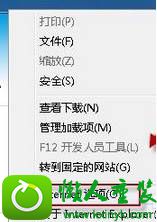
2、单击“高级”选项卡,然后单击“重置”;
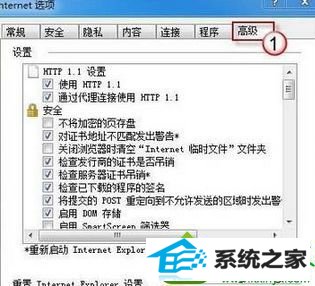
3、选中“删除个性化设置”复选框,然后单击“重置”按钮;
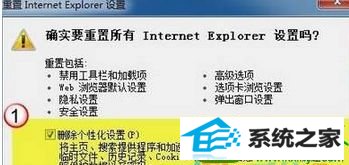
4、重置后,我们在“高级”选卡下,勾选“使用软件呈现而不使用GpU呈现*”点击应用并确定即可。
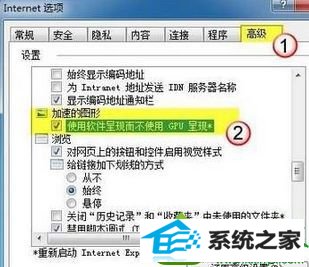
5、修复完成后记得重启浏览器,即可正常使用! 参考上述步骤设置之后,轻松解决windows10使用iE浏览器打开网页游戏只有白屏的问题,重新打开网页游戏就恢复正常了。
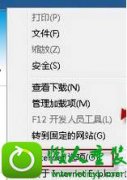
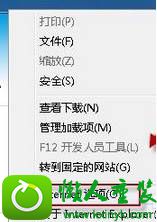 2、单击“高级”选项卡,然后单击“重置”;
2、单击“高级”选项卡,然后单击“重置”;